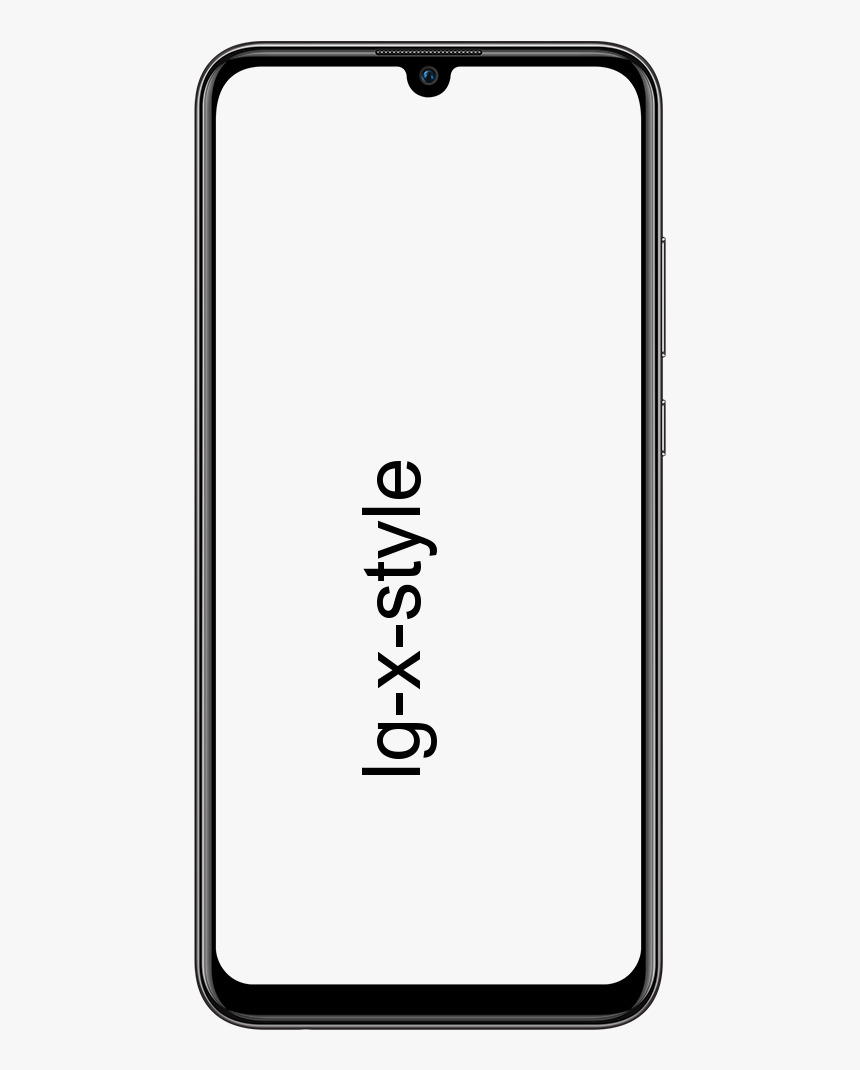Diferentes formas de reparar el error de desarrollo 6068, 6065, 6165 y 6066

Quieres arreglarDev Error 6068, 6065, 6165 y 6066 en COD Warzone?Call of Duty: Warzone es la nueva incorporación u otro miembro de la familia COD. Es una batalla real en línea que forma parte del juego COD: Modern Warfare de 2019. Activision e Infinity Ward han hecho posible que todos ofrezcan una dura competencia a PUBG o Fortnite. Pero el nuevo modo Warzone ha venido con toneladas de errores y errores que se vuelven insoportables todos los días. Algunos jugadores de PC se enfrentan a Dev Error 6065, 6068, 6165 y 6066 en COD Warzone. Ahora, si también se enfrenta al mismo error, háganoslo saber a continuación.
Bueno, muchos jugadores están entrando en el juego e intentan jugarlo durante horas, algunos jugadores enfrentan errores de desarrollo como errores de DirectX o problemas relacionados con el modo multijugador o problemas relacionados con los gráficos, o también problemas relacionados con la memoria. Por lo tanto, si también se encuentra con alguno de estos problemas, no está solo. Sin embargo, recientemente Infinity Ward ha lanzado una actualización de parche, pero eso no parece funcionar para todos los jugadores. Afortunadamente, tenemos algunos métodos posibles a continuación que debe verificar.
Ver también: Mensaje de error del Explorador de archivos trabajando en él - Fijar
Diferentes formas de reparar el error de desarrollo 6068, 6065, 6165 y 6066 en Call Of Duty Warzone

Error de desarrollador 6068
Aquellos que enfrentan este error pueden probar la siguiente solución para ver si se puede solucionar:
Siga estas instrucciones para resolver Dev Error 6068 en COD WarZone:
- Inicialmente, desactive la superposición de NVIDIA de GeForce Experience y muchas otras aplicaciones de superposición como Xbox Game Bar, Steam Overlay, Discord Overlay, etc.
- Desde la configuración del juego, simplemente configure la Ventana del juego en Sin bordes.
- Tenga en cuenta que tiene la nueva variante de Windows.
- Apague la barra de juegos XBOX o RTX.
- Luego diríjase al Administrador de tareas y luego configure COD Modern Warfare en Alta prioridad.
- Ahora baje la configuración de partículas del juego.
Si aún enfrenta el error de desarrollo 6068, ¡sumérjase en la siguiente solución!
Sets de juego a 30 FPS
Bueno, también puedes bloquear el juego a 30 FPS (cuadros por segundo). Siga las siguientes instrucciones para hacer lo mismo:
- Dirígete al Panel de control de Nvidia.
- Toque Administrar configuración 3D.
- Luego abre 'Configuración del programa', ahora elige el juego Warzone de la lista.
- Ahora, modifique la configuración de sincronización vertical a 'Media frecuencia de actualización adaptable'.
- Luego inicia el juego COD Warzone.
- Luego, también querrás desactivar la sincronización vertical en el juego, hacer esto bloqueará el juego a 30 cuadros por segundo (FPS).
Si ninguno de los métodos anteriores le funcionó, pruebe el siguiente método correctamente.
Limpiar la instalación del controlador de pantalla de Nvidia
- Descargue o instale Display Driver Uninstaller en su computadora.
- Descargar o instalar Controlador de Nvidia.
- Luego ejecute el Desinstalador del controlador de pantalla> Elija Limpiar y reinicie.
- Después de esto, descargue o instale el controlador Nvidia en su computadora.
- Luego intenta empezar a jugar.
Método adicional:
Entonces, parece que Dev Error 6068 ocurre debido al archivo DirectX dañado en su PC con Windows. Además, los controladores obsoletos o Windows también pueden causar este código de error en particular. El Dev Error 6068 ocurre con un mensaje de error que dice Directx encontró un error irrecuperable . Para resolver este problema, siga las instrucciones a continuación correctamente hasta que se solucione el código de error.
- Al principio, intente usar una sola pantalla si está usando varias pantallas.
- Luego, verifique si algún otro juego se está ejecutando correctamente o no.
- COD Warzone necesita alrededor de 3000 MHz de velocidad RAM para ejecutar el juego correctamente. Por lo tanto, tenga en cuenta que la configuración de su sistema cumple con los requisitos del sistema del juego.
- Desea cambiar la escala de memoria de video en su computadora. Salga del juego COD MW> diríjase al Explorador de archivos> vaya al Documentos Call of Duty Modern Warfare jugadores camino> buscar adv_options.ini archivo y edite en el Bloc de notas> Busque el VideoMemoryScale línea> luego, configure el valor de VideoMemoryScale a 0.5 > Guárdalo y ejecuta el juego.
- Asegúrate de estar usando una buena y rápida conexión Wi-Fi.
- Lo más importante es intentar forzar el cierre de todos los procesos de ejecución en segundo plano de uso de CPU / memoria que no sean importantes o superiores, como programas de inicio, navegador, aplicaciones superpuestas, cualquier servicio en la nube, etc.
Si aún enfrenta el error de desarrollo 6068, ¡sumérjase en la siguiente solución!
Configuración de la función de solo pantalla de PC
- Salga inicialmente del juego Call of Duty [COD] Modern Warfare.
- Dirígete al Administrador de tareas y sal de todos los procesos COD que se están ejecutando en segundo plano.
- Ahora, toca el Icono de notificación desde la bandeja del sistema de la barra de tareas.
- Toque en Proyecto > seleccionar Solo pantalla de PC .
- Por fin, intente ejecutar el juego nuevamente.
Ejecutar / ejecutar juego como administrador
Primero intenta ejecutar el juego como administrador. Si desea hacer esto, siga los pasos a continuación:
- Inicialmente, inicie el cliente de Battle.net> diríjase a Call of Duty Modern Warfare.
- Toque Opciones> elija Mostrar en el Explorador.
- Se abrirá la carpeta de Modern Warfare instalada.
- Busque y toque con el botón derecho en el archivo ejecutable y elija Ejecutar como administrador.
Prioridad máxima del juego -> ¿Cómo configurarlo?
- Toque con el botón derecho en la barra de tareas
- Luego toque Administrador de tareas.
- Busque y toque con el botón derecho en Call of Duty y luego toque Ir a Detalles en el menú.
- Elija Establecer prioridad> seleccione Alta.
- Por fin, reinicia tu PC e intenta ejecutar el juego.
Si aún enfrenta el error de desarrollo 6068, ¡sumérjase en la siguiente solución!
Reparar y verificar archivos de juegos
- Inicialmente, inicie el cliente de Battle.net> toque Call of Duty Modern Warfare.
- Toque Opciones> Elija Escanear y reparar.
- Seleccione Iniciar escaneo.
- Espere un momento hasta que se complete el proceso de escaneo.
- Una vez hecho esto, reinicia tu computadora y ejecuta el juego.
actualizacion de Windows
La actualización de la versión obsoleta de su sistema operativo Windows siempre es útil para resolver varios problemas de estabilidad o errores con los programas. Para hacer esto:
- Toque en el Menu de inicio > dirígete a Ajustes .
- Toque en Actualización y seguridad > elegir Buscar actualizaciones desde la opción Windows Update.
- Cuando la actualización esté disponible, toque Descargar e instalar .
Usar CLA adicional (argumentos de línea de comando)
Para solucionar el problema, utilice argumentos adicionales de la línea de comandos en la interfaz del juego Modern Warfare.
- Dirígete al cliente de Battle.net
- Luego toca Modern Warfare
- Elija opciones
- Seleccionar configuración del juego
- Toque la casilla de verificación Argumentos adicionales de la línea de comandos para activarla
- Luego ingrese -d3d11 en el campo de entrada y guarde los cambios.
- Luego reinicia tu cliente de Battle.net y luego ejecuta el juego Warzone.
Reinstalar archivos Shader
- Intente reinstalar el archivo Shaders durante el juego Warzone. No salgas del juego. Asegúrate de reinstalar Shaders por completo durante el juego. Después de esto, reinicie su cliente de Battle.net y verifique el problema.
- Trate de quitar el Jugadores / Jugadores 2 carpeta de Documentos Call of Duty Modern Warfare ubicación en su sistema. Asegúrese de no eliminar permanentemente el archivo. Simplemente elija el archivo y presione Eliminar solo para moverlo a la Papelera de reciclaje (si algo sale mal, puede recuperar su archivo). Después de esto, inicie el juego.
Si aún enfrenta el error de desarrollo 6068, ¡sumérjase en la siguiente solución!
Desactivar V-Sync y G-Sync
- Puede administrar Vertical Sync (V-SYNC) desde el Panel de control de NVidia. Asegúrate de salir por completo del juego y del iniciador. Dirígete al Panel de control de NVidia> Elige Administrar configuración 3D> Configurar sincronización vertical a Media frecuencia de actualización adaptable . Guarde los cambios y luego simplemente inicie el juego nuevamente.
- Apague G-SYNC desde el Panel de control de Nvidia.
Desactivar Crossplay
También puedes desactivar la opción Crossplay desde la configuración del juego Modern Warfare.
- Toca el juego Modern Warfare / Warzone
- Dirígete a Opciones.
- Navega a la pestaña Cuenta
- Elija Crossplay.
- Selecciona Desactivar y luego ejecuta el juego.
Forzar el uso de DirectX 11
Una instalación de DirectX corrupta o dañada también puede causar problemas con el juego. Vuelva a instalar DirectX directamente desde el Oficial de Microsoft sitio .
- Usa o configura DirectX 11 con fuerza para ejecutar el juego. Dirígete a Blizzard Battle.Net Client en la computadora
- Luego abre el juego COD Modern Warfare
- Dirígete a Opciones y luego marca / marca Argumentos adicionales de la línea de comandos y entrada -d3d11
Configuración de la velocidad del reloj predeterminada
Instale o descargue la aplicación Zotac Firestorm o la herramienta MSI Afterburner para usar el overclocking de CPU / GPU a su estado predeterminado de fábrica. Después de una búsqueda para tener el rendimiento lleno de energía en los juegos, puede causar varios problemas con la CPU o la GPU si el overclocking no va bien con los requisitos o la configuración del juego.
Comprobador de archivos del sistema
Siempre que cualquier programa en su PC con Windows comience a fallar o retrasarse o no funcione inesperadamente. Luego intente ejecutar el escaneo del verificador de archivos del sistema (SFC) para saber más si hay algún error o un sector defectuoso presente en el disco duro. Tendrá que ejecutar el escaneo SFC a través del símbolo del sistema.
- Toque en el menú Inicio> Ingresar CMD.
- Ahora, toque con el botón derecho en el símbolo del sistema> elija Ejecutar como administrador.
- Cuando aparezca un mensaje de UAC, toque Sí
- Ingrese el siguiente comando y presione Enter para ejecutar:
- Espere un momento hasta que complete el proceso de escaneo.
- Si encuentra algún error visible, intente solucionarlo.
Guerra moderna / Zona de guerraReinstalación
Si ninguna de las soluciones anteriores funcionó para usted, intente reinstalar el juego nuevamente en su PC. Para hacer eso:
- Inicie inicialmente el cliente Battle.net (Blizzard)
- Luego muévete a la Biblioteca de juegos.
- Toca Call of Duty: Modern Warfare.
- Luego toque Desinstalar juego desde Opciones.
- Cuando se elimine el juego, reinicia tu PC.
- Ahora, dirígete al cliente de Battle.net nuevamente e instala o descarga COD Modern Warfare nuevamente.
Esto definitivamente debería resolver el Dev Error 6068 en COD Warzone.
Cómo resolver el error 6065

Ahora hemos solucionado con éxito el error de desarrollo 6068. Los editores o desarrolladores del juego están trabajando para resolver este error o encontrar soluciones. Este error aún no ha sido resuelto por ellos. Alternativamente, algunos usuarios también han afirmado que el Dev Error 6065 puede ocurrir debido a la versión obsoleta del sistema operativo Windows o los controladores del sistema, archivos de juegos dañados, etc.
Ejecute Battle.net como administrador
Inicialmente, desea reiniciar su PC y luego iniciar un juego o un lanzador de Battle.net como administrador. (Lo más importante)
- Tocar con el botón derecho en el cliente de Battle.net
- Luego elija Propiedades.
- Toque en el Compatibilidad pestaña> Activar ' Ejecute este programa como administrador ' caja.
- Toque en Solicitar y entonces OK para guardar los cambios.
- Ahora, también puedes volver a ejecutar el juego Warzone o el cliente Battle.net.
Compruebe el controlador de gráficos y la actualización de Windows
- Toque en el Menu de inicio > dirígete a Ajustes .
- Luego toca Actualización y seguridad > elija ' Buscar actualizaciones ' pestaña de la opción Windows Update.
- Cuando la actualización esté disponible, toque Descargar e instalar .
Si desea verificar la actualización del controlador de gráficos, puede dirigirse al sitio web oficial del fabricante de su tarjeta GPU. Luego instale o descargue la nueva variante para GPU Nvidia o GPU AMD .
Reinstale DirectX
- Reinstale DirectX a través del Instalador de DirectX del Microsoft oficial sitio web .
Lanzador de lista blanca y juego en Windows Defender Firewall
Asegúrese de incluir en la lista blanca el archivo del juego de inicio de Modern Warfare o Battle.net en la protección de Windows Defender o en el programa antivirus de terceros para ejecutar el juego correctamente.
- Dirígete a Windows Defender desde el menú Inicio.
- Toque Protección contra virus y amenazas> Diríjase a la configuración de protección contra virus y amenazas.
- Desplácese un poco hacia abajo y seleccione 'Agregar o quitar exclusiones' en 'Exclusiones'.
- Toque 'Agregar una exclusión'> Elija el archivo o la carpeta que desea excluir.
- Por último, confirme la tarea> Reinicie su PC.
Ahora, también puedes ejecutar el juego a través del lanzador de Battle.net para comprobar si se ha resuelto Dev Error 6065 en COD Warzone o no.
Diferentes formas de reparar el error de desarrollo 6165

Este error ocurre cada vez que los jugadores cargan diferentes pantallas para el modo multijugador o intentan abrir la escena de corte para el modo de un solo jugador. Los jugadores enfrentan este código de error 6065 en COD WarZone, debido a los nuevos controladores de GPU. En esta situación, también pueden volver al modelo de controladores de GPU obsoletos y el problema se solucionará.
enraizamiento galaxy s3 sprint
Sin embargo, primero debe verificar la nueva actualización del controlador de gráficos. Si hay alguna actualización pendiente, intente instalar o descargar la actualización y verifique si el Error de desarrollo 6165 se ha resuelto o no.
Controlador de GPU para retroceder
Si aún no se ha resuelto, intente revertir la variante del controlador de gráficos siguiendo las instrucciones a continuación:
- Toque con el botón derecho del ratón el menú Inicio y luego toque Administrador de dispositivos.
- Haga clic en la sección Pantalla, habrá una lista completa de tarjetas gráficas instaladas.
- Toque con el botón derecho en la etiqueta del nombre de la tarjeta / controlador.
- Toque Propiedades.
- En la sección Controlador, toque la opción Revertir controlador.
Ajustar la configuración de resolución del monitor
Además, intente restablecer la configuración del monitor de una resolución de 2K a una resolución de 1080P. Dirígete a la configuración de tu monitor y luego elige la resolución Full-HD para un rendimiento de juego óptimo.
Modern Warfare / Reinstalación de Warzone
Alternativamente, puedes intentar desinstalar y reinstalar el juego nuevamente.
- Simplemente inicie el cliente de Battle.net (Blizzard)
- Luego muévete a la Biblioteca de juegos.
- Toque el COD: Modern Warfare.
- Luego toque Desinstalar juego desde Opciones.
- Cuando se borre el juego, reinicia tu PC.
- Ahora, dirígete al cliente de Battle.net nuevamente e instala o descarga COD Modern Warfare nuevamente.
Cómo reparar el error 6066
Después de corregir el error de desarrollo 6068 y 6065 aquí en esta sección, intentaremos corregir el error 6066. Tanto el error de desarrollo de COD 6065 como el error 6066 se producen debido a problemas con la GPU. Siga las posibles soluciones que se mencionan a continuación:
Ejecute VRAM al máximo
Aquí están las instrucciones para averiguar la VRAM disponible.
- Presione las teclas Windows + I para abrir simplemente el menú Configuración de Windows.
- Toque en Sistema> En la sección Pantalla, toque en Configuración de pantalla avanzada.
- Debajo de la página, toque Propiedades del adaptador de pantalla para la Pantalla 1.
- Bueno, verás que se abrirá una nueva ventana.
- Aquí debe marcar Memoria gráfica total disponible.
Ahora, puede mejorar la VRAM en su PC después de seguir las instrucciones a continuación:
- Ingrese al BIOS después de presionar la tecla F2, F5, F8 o Supr continuamente después del reinicio.
- Luego, diríjase a Opciones avanzadas / avanzadas (Nota: la terminología precisa puede variar según el fabricante de su hardware. Consulte el manual del fabricante para obtener orientación).
- Ahora, busque la configuración de video, la configuración de gráficos, el tamaño de memoria compartida de VGA o términos similares.
- Elija VRAM preasignada y configure el valor existente, que por defecto será 64M o 128M. Todo lo que necesita hacer es cambiarlo a 512M
Forzar el inicio del juego con DirectX 11
- Dirígete al Battle.Net Client en el sistema.
- Ahora abre el juego COD Modern Warfare
- Dirígete a Opciones
- Cheque Argumentos adicionales de la línea de comandos y entrada -d3d11
- Sal e intenta jugar el juego. Compruebe si el error de desarrollo de COD Warzone 6065 y 6066 todavía se produce. Si es así, diríjase a la otra solución.
Restaurar valores predeterminados de GPU
Ya sea que esté trabajando con Nvidia o MSI o una tarjeta GPU AMD, debe recuperar la velocidad del reloj a su valor predeterminado a través de la herramienta MSI Afterburner o la aplicación Zotac Firestorm. Bueno, la velocidad de reloj predeterminada asegurará el rendimiento óptimo de la GPU y mejorará la longevidad.
Desactivar la superposición de Nvidia
Parece que deshabilitar la aplicación Nvidia Overlay (GeForce Experience) puede resolver el problema Dev Error 6066 en algunas situaciones.
- Inicialmente, inicie la aplicación Nvidia GeForce Experience.
- Luego, toca el ícono de Configuración (engranaje)> En Características, toca General> Desactiva la SUPERPOSICIÓN DEL JUEGO.
Desactivar otras aplicaciones de superposición
Al igual que la aplicación de superposición Nvidia GeForce Experience, hay muchas otras aplicaciones de superposición que están presentes en el mercado y que utilizan algunos jugadores o usuarios de PC. Como Steam Overlay, Xbox Game Bar, Discord Overlay, etc. Entonces, como jugador de PC, después de usar Steam o Game Bar o Discord overlay, intente deshabilitarlos temporalmente e intente ejecutar el juego Modern Warfare o Warzone para verificar si el desarrollador El error 6066 está resuelto o no.
Actualizar la compilación del sistema operativo Windows
- Toque Inicio> seleccione Configuración> elija Actualización y seguridad.
- Toque en buscar actualizaciones. Si hay alguna actualización disponible, simplemente instálela o descárguela.
- Después de esto, el sistema le pedirá que reinicie su PC para aplicar los cambios.
Soluciones comunes para errores de desarrollo:
Aquí hemos discutido varios métodos que reparan el juego en general y borran eficientemente los errores de desarrollo.
- Si está utilizando un segundo monitor, apáguelo y luego reinicie la aplicación.
- Desactive el trazado de rayos en la configuración del juego.
- Intente reinstalar DirectX.
- Luego repara o escanea el juego a través de la aplicación battle.net.
- Desactive Crossplay en la configuración del juego, luego puede encontrar esta opción moviéndose al menú Opciones y luego abra la pestaña Cuenta.
- El overclocking es una función que mejora la frecuencia de reloj de la GPU y hace que funcione más rápido. La desactivación de la función de overclocking también puede evitar errores de desarrollo.
Conclusión:
Aquí se trata de 'CorregirDev Error 6068, 6065, 6165 y 6066 en COD Warzone'. Hemos compartido diferentes soluciones, cualquiera de las cuales puede resolver su error. ¿Es útil este artículo? ¿Conoces algún otro método alternativo para solucionarlo? Comparta sus pensamientos con nosotros en el comentario en la sección a continuación.
Leer también: